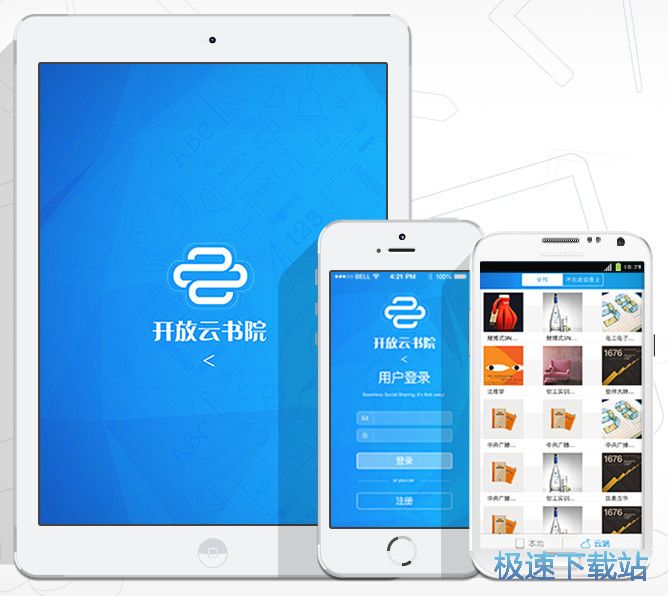开放云书院注册新用户账号教程
时间:2018-05-11 13:37:39 作者:Joe 浏览量:203

开放云书院是一款好用的电脑在线学习软件。开放云书院拥有海量的学习资源,是各位提升自己的好帮手。开放云书院需要用账号密码登录才能使用;
- 进入下载

- 开放云书院 1.2.3.120190108 官方版
大小:164.02 MB
日期:2019/1/17 11:54:40
环境:WinXP,Win7,
安装软件后双击好开放云书院桌面快捷方式打开软件。

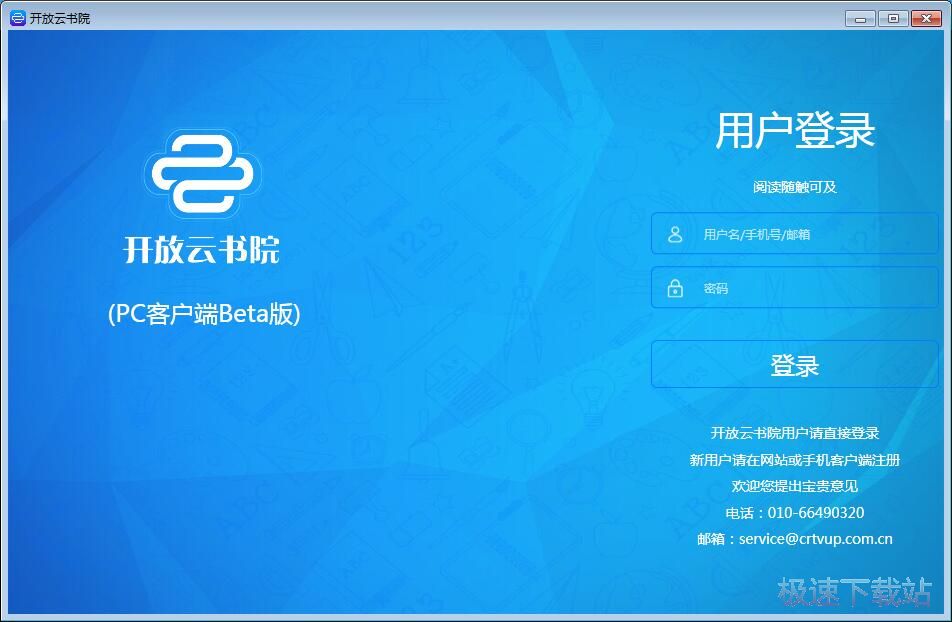
极速小编还没有开放云书院账号。这一次就给大家演示一下怎么注册开放云书院账号,在开放云书院登录界面中点击个人注册;
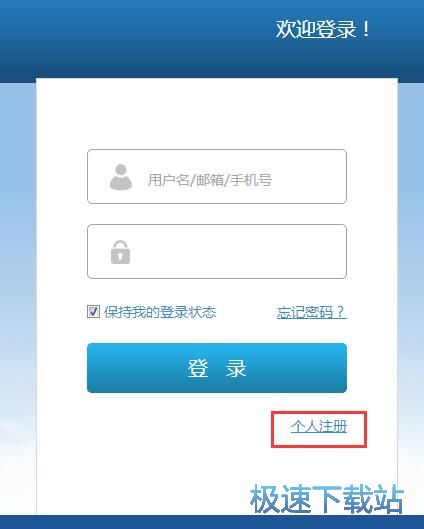
进入开放云书院账号注册界面,要注册开放云书院账号,我们要填写用户名、设置密码、确认密码、电子邮箱、学校名称、图片验证码;
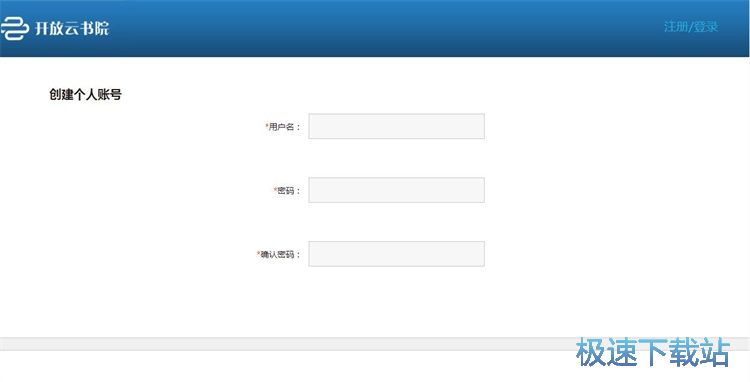
按照开放云书院账号注册界面的提示和要求填写好注册信息之后,点击立即注册就可以提交注册信息注册账号了;
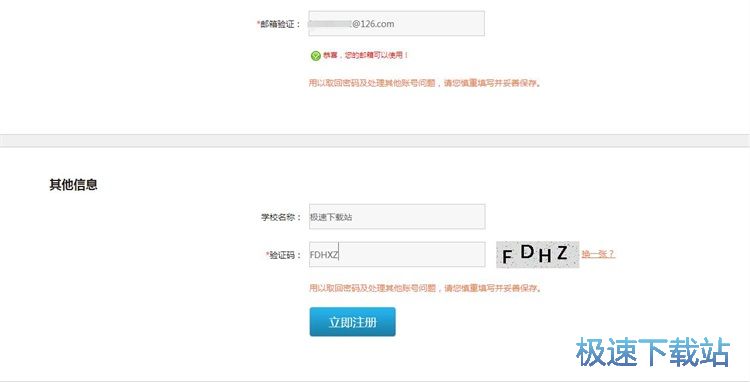
开放云书院账号注册成功。开放云书院账号注册界面会显示注册成功,我们还需要登录邮箱进行账号激活。
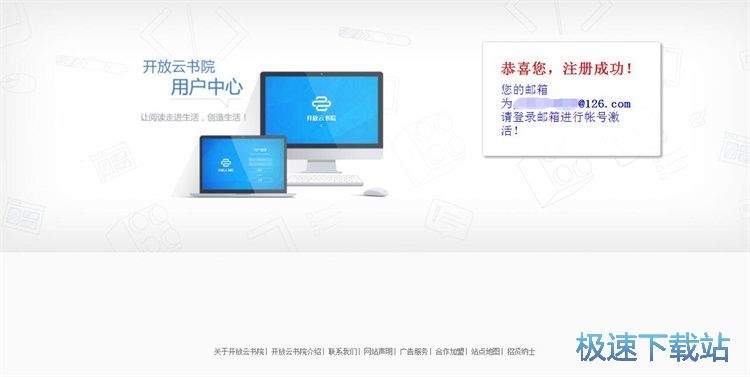
好开放云书院的使用方法就讲解到这里,希望对你们有帮助,感谢你对极速下载站的支持!
开放云书院 1.2.3.120190108 官方版
- 软件性质:国产软件
- 授权方式:免费版
- 软件语言:简体中文
- 软件大小:167958 KB
- 下载次数:223 次
- 更新时间:2019/3/28 9:26:59
- 运行平台:WinXP,Win7,...
- 软件描述:开放云书院是一个新型数字化学习资源服务平台,学院通过客户端可以打开ePub、PD... [立即下载]
相关资讯
相关软件
电脑软件教程排行
- 怎么将网易云音乐缓存转换为MP3文件?
- 比特精灵下载BT种子BT电影教程
- 土豆聊天软件Potato Chat中文设置教程
- 怎么注册Potato Chat?土豆聊天注册账号教程...
- 浮云音频降噪软件对MP3降噪处理教程
- 英雄联盟官方助手登陆失败问题解决方法
- 蜜蜂剪辑添加视频特效教程
- 比特彗星下载BT种子电影教程
- 好图看看安装与卸载
- 豪迪QQ群发器发送好友使用方法介绍
最新电脑软件教程
- 生意专家教你如何做好短信营销
- 怎么使用有道云笔记APP收藏网页链接?
- 怎么在有道云笔记APP中添加文字笔记
- 怎么移除手机QQ导航栏中的QQ看点按钮?
- 怎么对PDF文档添加文字水印和图片水印?
- 批量向视频添加文字水印和图片水印教程
- APE Player播放APE音乐和转换格式教程
- 360桌面助手整理桌面图标及添加待办事项教程...
- Clavier Plus设置微信电脑版快捷键教程
- 易达精细进销存新增销售记录和商品信息教程...
软件教程分类
更多常用电脑软件
更多同类软件专题